Caddy je webový server HTTP pod licencí open source napsaný v jazyce GO. Zde se naučíme, jak nainstalovat Caddy Server na RHEL založený AlmaLinux nebo Rocky Linux 8 pomocí příkazového řádku (terminálu) na VPS, cloudu nebo místních počítačích.
Přestože Caddy není populární jako Apache nebo Nginx, je to výkonný webový server, který je připraven uspokojit potřeby podniků. Je modulární a lze jej použít pro poskytování statických souborů, reverzní proxy, Kubernetes ingress a další... Dále může Caddy automaticky načítat a obnovovat certifikáty TLS pro web, který provozujete.
Zde je několik jeho nabídek, caddy podporuje HTTP/1.1, HTTP/2 a experimentální HTTP/3, škálovatelnost, podpora HTTPS v krabici; Dynamická konfigurace, nízká spotřeba paměti, žádné závislosti; Modular Stack, Caddy's REST API usnadňuje automatizaci; díky jazyku Go – Caddy je multiplatformní webový server, který lze spustit na Windows, macOS, Linux, BSD, Android, Solaris, 32-bit, amd64, ARM, aarch64, mips64… Jeho funkce lze rozšířit pomocí pluginů.
Postup instalace Caddy na server Almalinux nebo Rocky Linux 8
Uvedené kroky a příkazy budou fungovat i pro jiné operační systémy Linux založené na RHEL nebo RPM, jako je CentOS/RedHat 8/Oracle Linux…
Co potřebujete k provedení tohoto průvodce?
Uživatel s sudo přístup
Almalinux nebo Rocky
Samozřejmě připojení k internetu.
1. Spusťte aktualizaci DNF
Pokud používáte nový server nebo jste svůj server nějakou dobu neaktualizovali, spusťte nejprve příkaz aktualizace systému. Tím se znovu sestaví mezipaměť úložiště DNF.
sudo dnf update
2. Nainstalujte úložiště Copr na Almalinux nebo Rocky 8
Na rozdíl od Apache nebo Nginx nejsou balíčky, které jsme potřebovali k instalaci webového serveru Caddy, dostupné prostřednictvím výchozího základního úložiště Almalinux 8 ani Rocky Linux. Proto musíme přidat Fedora spravované úložiště s názvem Copr . Hostuje více než 17 000 projektů a je určen k poskytování instalačních balíčků takových projektů Fedoře a dalším uživatelům RPM Linuxu automaticky, kdykoli uživatelé požadují totéž. Předtím jej však musíme ručně přidat do našeho systému pomocí daného příkazu.
sudo dnf install 'dnf-command(copr)'
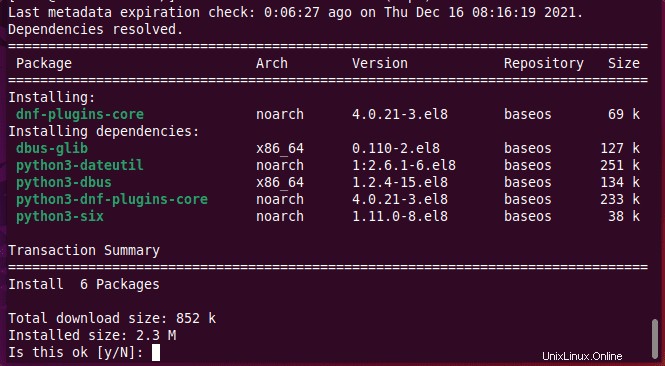
3. Povolit úložiště serveru Caddy
Nyní , povolit které úložiště balíčků chcete povolit, zde je Caddy.
sudo dnf copr enable @caddy/caddy
Ještě jednou spusťte aktualizaci systému
sudo dnf update
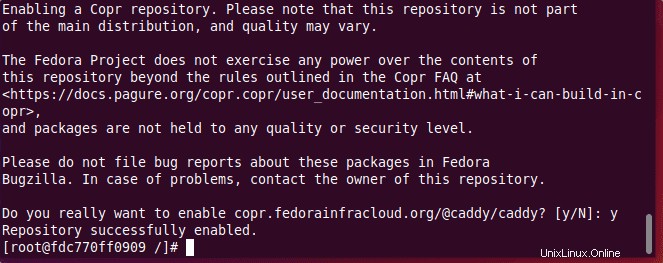
4. Příkaz k instalaci Caddy na Rocky nebo AlmaLinux 8
Nakonec můžeme použít správce balíčků DNF k instalaci webového serveru Caddy stejně jako HTTPd nebo jakékoli jiné aplikace z příkazového terminálu.
sudo dnf install caddy
5. Spusťte a povolte službu Caddy
Jakmile je instalace dokončena, možná by služba caddy serveru ve vašem systému ve výchozím nastavení neběžela. Proto jej spusťte a povolte ručně. A pro potvrzení použijte stavový příkaz:
Zahájení:
sudo systemctl start caddy
Aktivovat , aby se mohl spustit automaticky:
sudo systemctl enable caddy
Kontrola stavu:
systemctl status caddy
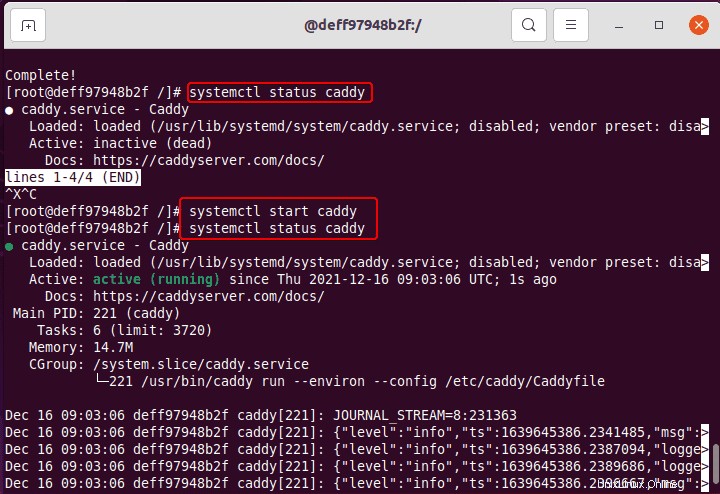
6. Otevřete porty 80 a 443 ve bráně firewall
Pokud používáte vestavěný firewall Almalinux, Rocky nebo jakýkoli jiný systém založený na RHEL, použijte daný příkaz k otevření portů 80/443. Ti, kteří jsou v cloudu, jako je Google, AWS atd., však musí povolit veřejný přístup k těmto portům nebo HTTP/HTTPS ve firewallu svého poskytovatele služeb.
Pro port 80 nebo HTTP
sudo firewall-cmd --permanent --add-service=http
Pro port 443 nebo HTTPS:
sudo firewall-cmd --permanent --add-service=https
Znovu načtěte systémovou bránu firewall:
sudo systemctl reload firewalld
7. Přístup k ukázkové stránce webového serveru
Abychom se ujistili, že server funguje a obsluhuje naše webové stránky bez vyvolání jakékoli chyby, přistupme k němu pomocí webového prohlížeče. Ve svém systému otevřete prohlížeč a zadejte tuto ip-address nebo název domény serveru, kde používáte Caddy.
Příklad:
http://server-ip
nebohttp://example.com
Poznámka : server-ip je třeba nahradit skutečnou adresou vašeho serveru, kterou lze zjistit pomocí příkazu ip a Stejným způsobem, pokud jste přeposlali nějakou doménu na váš server, můžete pomocí toho také přistupovat k Caddy.
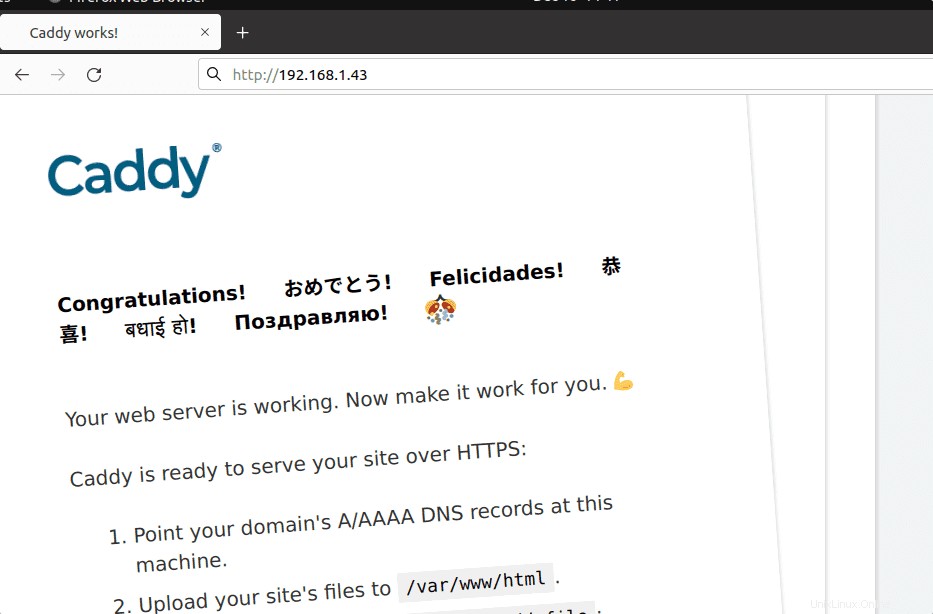
Úprava konfiguračního souboru hostitele Caddy:
sudo nano /etc/caddy/Caddyfile
Můžete změnit kořenovou cestu k serveru webových stránek, které chcete.
Další informace o tom naleznete na adrese – https://caddyserver.com/docs/caddyfile